iPad 使用手冊
- 歡迎使用
-
-
- 相容於 iPadOS 17 的 iPad 機型
- iPad mini(第五代)
- iPad mini(第六代)
- iPad(第六代)
- iPad(第七代)
- iPad(第八代)
- iPad(第九代)
- iPad(第十代)
- iPad Air(第三代)
- iPad Air(第四代)
- iPad Air(第五代)
- iPad Air 11 吋(M2)
- iPad Air 13 吋(M2)
- iPad Pro 10.5 吋
- iPad Pro 11 吋(第一代)
- iPad Pro 11 吋(第二代)
- iPad Pro 11 吋(第三代)
- iPad Pro 11 吋(第四代)
- iPad Pro 11 吋(M4)
- iPad Pro 12.9 吋(第二代)
- iPad Pro 12.9 吋(第三代)
- iPad Pro 12.9 吋(第四代)
- iPad Pro 12.9 吋(第五代)
- iPad Pro 12.9 吋(第六代)
- iPad Pro 13 吋(M4)
- 設定基本功能
- 訂製你專屬的 iPad
- 與親朋好友保持聯繫
- 自訂你的工作空間
- 使用 Apple Pencil 進行更多操作
- 為你的孩子自訂 iPad
-
- iPadOS 17 的新功能
- 版權聲明
使用 iPad 測量尺寸
你可以使用「測距儀」App ![]() 和 iPad 相機來測量附近的物品和表面,你可以手動設定測量的起點和終點、讓 iPad 自動偵測矩形物品的尺寸等等。
和 iPad 相機來測量附近的物品和表面,你可以手動設定測量的起點和終點、讓 iPad 自動偵測矩形物品的尺寸等等。
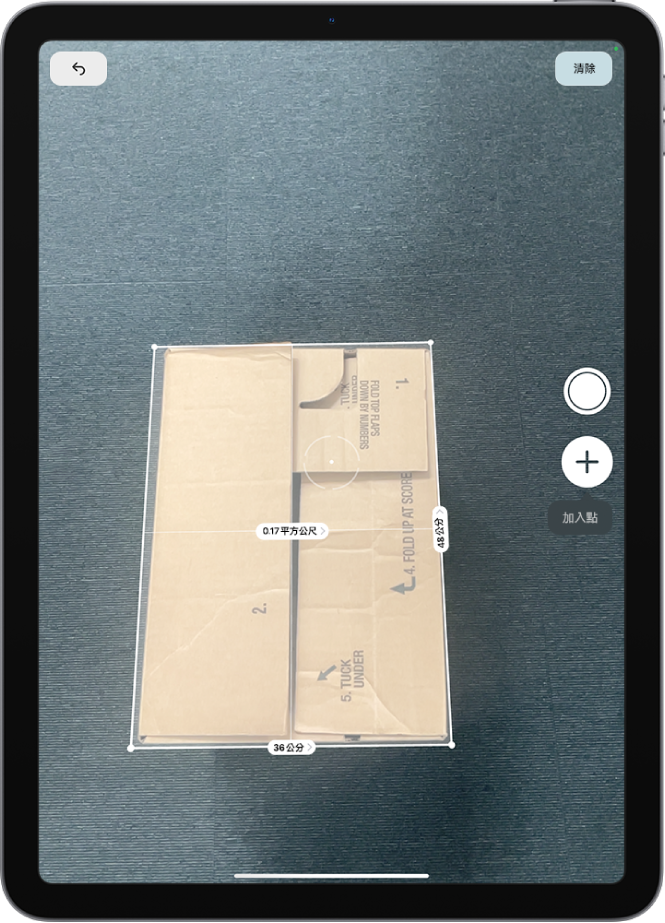
為取得最佳結果,請在距離 iPad 0.5 到 3 公尺(2 到 10 英尺)處使用「測距儀」來測量形狀明確的物品。(測量結果是約略數值。)
【注意】「測距儀」可在外接顯示器上使用,不須透過鏡像輸出。
開始測量
打開「測距儀」
 ,然後使用 iPad 相機來緩慢掃描附近的物品。
,然後使用 iPad 相機來緩慢掃描附近的物品。調整好 iPad 位置,讓你想測量的物品顯示在螢幕上。
【注意】考量到你的隱私權,當你使用「測距儀」進行測量,螢幕最上方會顯示綠點表示你的相機使用中。
自動測量矩形
當 iPad 偵測到矩形物品的邊緣時,方框會框住物品,點一下方框來查看尺寸。
若要拍攝測量照片,請點一下
 。
。
手動測量
將螢幕中央的圓點對準你要開始測量的起點,然後點一下
 。
。慢慢平移 iPad 至終點,然後點一下
 來查看測量的長度。
來查看測量的長度。若要拍攝測量照片,請點一下
 。
。再量一次或點一下「清除」來重新開始。
若要在支援的機型上重新開始,請點一下
 ,然後點一下「全部清除」。
,然後點一下「全部清除」。
使用邊緣參考線
在支援的機型上,你可以使用自動顯示的參考線來輕鬆地測量家具、檯面和其他物品的高度和直線邊緣。
將螢幕中央的圓點沿著物品的直線邊緣移動直到參考線顯示。
在你要開始測量的位置點一下
 。
。慢慢沿著參考線平移,然後在端點點一下
 來查看測量的長度。
來查看測量的長度。若要拍攝測量照片,請點一下
 。
。
使用「尺標」顯示方式
在支援的機型上,你可以使用「尺標」顯示方式查看測量中的更多詳細資訊。
測量兩點之間的距離後,將 iPad 靠近測量線直到其轉變成尺規,顯示遞增的長度單位。
若要拍攝測量照片,請點一下
 。
。
感謝您提供意見。
